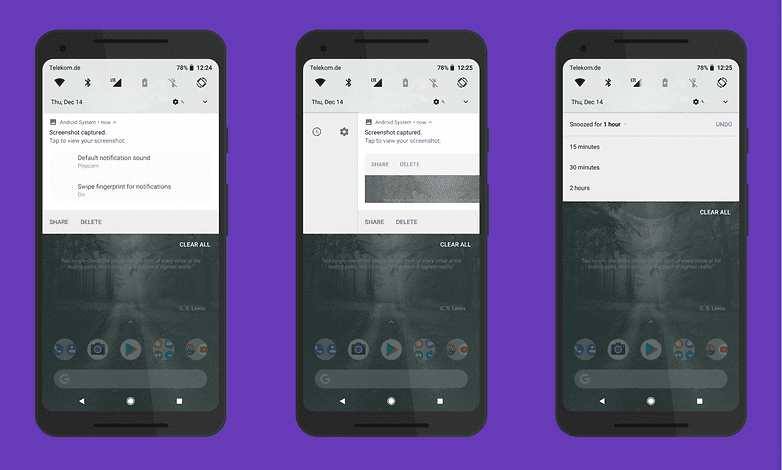Каждая новая версия Андроид представляет несколько нововведений, некоторые из которых так и остаются незамеченными. В этой статье мы покажем вам несколько уловок и советов для тех, у кого есть смартфон, уже обновленный до Андроид 8.0 или 8.1 Орео.
Возможность отложить уведомления
Возможно, вы не знаете, но с Орео у вас есть возможность отложить уведомления. Что это значит? Это означает, что вы можете на мгновение удалить уведомление, которое в настоящий момент вас раздражает, а затем заставить его снова появиться , но позже, например, чтобы не забыть про него. Довольно полезная функция!
Чтобы отложить предупреждение, просто проведите уведомление в сторону, но не полностью. Примерно наполовину. Появятся небольшие часы, с помощью которых вы можете указать идеальное время для этого уведомления.
Отключение индикаторов уведомлений
Индикаторы уведомлений — новинка Андроид Орео, но что это такое? Это не более, чем те цветные точки, которые вы можете видеть на значках ваших приложений, когда вы получаете уведомления.
Точки нужны там, чтобы напоминать вам, что у вас есть входящее уведомление от этого конкретного приложения, доступ к которому вы можете получить из области уведомлений смартфона или удерживать данный значок.
Некоторых пользователей эти точки могут раздражать, но их можно отключить:
- Нажмите и удерживайте пустую точку на главном экране.
- Нажмите «Домашние настройки».
- Выберите пункт «Индикаторы уведомлений».
- Деактивируйте переключатель в разделе «Разрешить индикаторы уведомлений».
И voilà, простое и эффективное решение, чтобы избавиться от этих уродливых точек над значками ваших приложений.
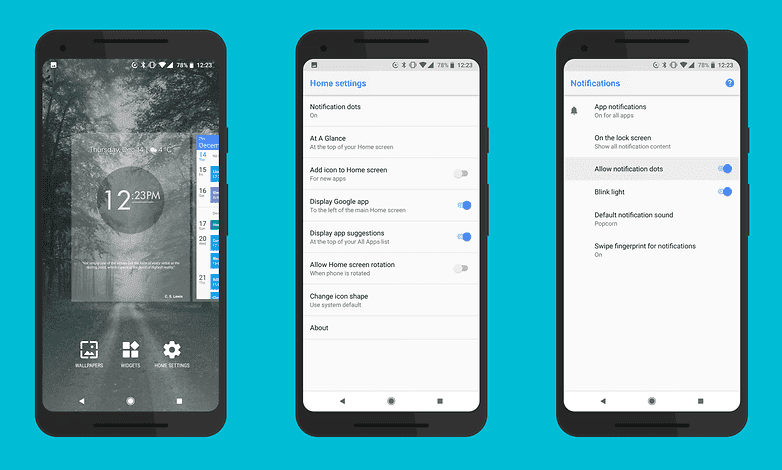
Постоянное уведомление о поведении приложений
«Приложение Y потребляет аккумулятор в фоновом режиме»
Это одна из самых полезных, но в то же время самых ненавистных функций Андроид Орео. Когда приложение показывает оверлейный контент, мы найдем постоянное, не подлежащее удалению уведомление. И это не единственное раздражающее уведомление.
Чтобы помочь вам сохранить ценную энергию аккумулятора, Google решил ввести предупреждение о приложениях, которые потребляют слишком много энергии в фоновом режиме (например, Spotify потребляет аккумулятор в фоновом режиме).
Проблема заключается в том, что многие приложения должны работать таким образом, как, например, Messenger и Spotify, что позволяет нам слушать музыку во время многозадачности. Если вы хотите навсегда избавиться от этих уведомлений, выполните эти шаги:
- Откройте «Настройки».
- Выберите «Приложения и уведомления».
- Нажмите «Показать все приложения».
- В меню в правом верхнем углу (три точки) выберите «Показать системные».
- Теперь в списке найдите элемент Android System и выберите его.
- Введите заголовок уведомления о приложении.
- Здесь вы увидите множество опций, которые можно включить и выключить.
- Для таких приложений, как Facebook Messenger, вы увидите специальные переключатели, чтобы скрыть уведомления для каждого приложения.
- Для приложений, которые потребляют батарею в фоновом режиме, такого различия нет, и мы можем только скрывать все предупреждения или показывать их все.
Чтобы остановить приложение, потребляющее батарею, просто прокрутите список и найдите элемент приложения, который потребляет аккумулятор и отключите его.
Освободите место в несколько тапов
Андроид Орео имеет интересную функцию, которая позволяет вам освободить внутреннюю память всего за несколько простых шагов. Эта функция доступна на всех смартфонах с Андроид-аксессуарами, а также на устройствах Sony. На смартфонах Huawei и Samsung, оборудованных Орео, производители решили опираться на собственные системы очистки памяти, поэтому этапы могут отличаться от перечисленных мной.
- Во-первых, система позволяет вам проверять, сколько памяти занимают приложения и файлы в разрезе категорий.
- Перейдя в раздел «Настройки» и выбрав «Место для хранения» , вы можете получить доступ к списку. Выбрав каждую категорию, вам будут представлены приложения, относящиеся к категории и различным файлам с их размером.
- Затем вы сможете решить, стоит ли избавляться от некоторых приложений, которые вы не используете часто, но которые снижают доступную память.
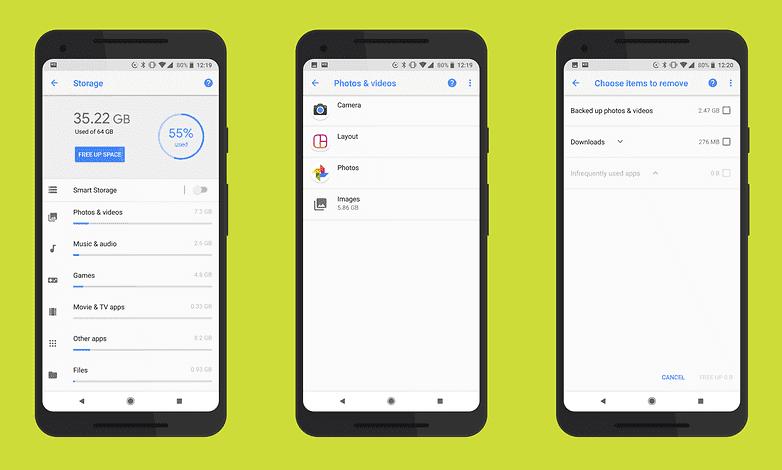
- В верхней части списка вы также найдете кнопку «Освободите пространство» .
- Нажатие кнопки покажет нам список элементов, которые мы можем удалить, чтобы освободить место из памяти.
- В моем примере в списке я нахожу некоторые файлы в папке «Загрузки», список менее используемых приложений и элемент «Резервное копирование фотографий и видео» .
- Последний просто контролирует мультимедийный контент, сохраненный в Google Фото, и предлагает вам удалить его со своего смартфона, если оно итак доступно в облаке.